Вольтаж оперативной памяти (RAM) играет ключевую роль в стабильной работе компьютера. Он определяет электрический потенциал, который будет подан на модули оперативной памяти, и может повлиять на их производительность и стабильность. Если вам нужно увеличить или уменьшить вольтаж оперативной памяти, это можно сделать через БИОС (Basic Input/Output System) – специальный программный интерфейс на материнской плате, который отвечает за управление оборудованием компьютера.
Для начала откройте БИОС, нажав определенную клавишу или сочетание клавиш при запуске компьютера. Как правило, это может быть DEL, F2, F10 или ESC. Если вы не знаете, какая клавиша открывает БИОС на вашей материнской плате, поищите информацию в инструкции или на веб-сайте производителя.
После того, как вы открыли БИОС, найдите раздел, связанный с настройкой памяти или напряжения. Этот раздел может называться по-разному в зависимости от версии БИОС и производителя материнской платы. Он может быть обозначен такими названиями, как "Memory", "DRAM Voltage", "Voltage Settings" и т.д. Необходимо просмотреть все разделы и подразделы до тех пор, пока не будет найдена нужная опция.
Обратите внимание, что изменение вольтажа оперативной памяти в БИОС может повлиять на ее стабильность и может быть опасно, если делается без должного знания и опыта. Неправильные настройки могут привести к сбоям системы и потере данных. Рекомендуется оставить эту процедуру профессионалам или внимательно изучить инструкции и советы от производителя перед внесением изменений.
Когда вы найдете настройки вольтажа оперативной памяти, у вас может быть возможность выбрать режим "Авто" или "Ручной" (Manual). В режиме "Авто" БИОС будет сам автоматически регулировать вольтаж памяти на основе определенных параметров, а в режиме "Ручной" вы сможете самостоятельно контролировать и регулировать эту настройку.
Включение БИОС
Приступая к изменению вольтажа оперативной памяти в БИОС, первым шагом будет включение компьютера и доступ к настройкам BIOS. Для этого выполните следующие действия:
1. Перезагрузите компьютер, нажимая клавишу Del или F2 (в зависимости от производителя материнской платы) многократно до загрузки BIOS.
2. Выберите раздел "Advanced" или "Настройки" в главном меню BIOS.
3. Найдите раздел, отвечающий за настройку напряжения оперативной памяти. Обычно он называется "DRAM Voltage" или "Memory Voltage".
4. Измените значение напряжения согласно рекомендациям производителя оперативной памяти или ваших собственных потребностей. Обратите внимание, что некорректная настройка значения может привести к нестабильной работе системы.
5. Сохраните изменения и выйдите из BIOS. Для сохранения изменений обычно следует выбрать пункт "Save & Exit" или "Сохранить и выйти" в главном меню BIOS.
После включения БИОС и изменения вольтажа оперативной памяти вы сможете с легкостью настроить работу вашей системы в соответствии с требуемыми параметрами.
Переход в раздел "Настройки памяти"
Чтобы изменить вольтаж оперативной памяти в БИОС, сначала необходимо перейти в раздел "Настройки памяти". Для этого следуйте указанным ниже шагам:
- Включите компьютер и нажмите на клавишу DEL или F2 (в зависимости от модели компьютера) во время загрузки.
- В появившемся меню выберите "BIOS Setup" или "Настройки BIOS".
- При необходимости подтвердите свое намерение войти в БИОС, например, нажав клавишу Y на клавиатуре.
- Используйте клавиши со стрелками на клавиатуре, чтобы найти и выделить пункт меню "Настройки памяти".
- Нажмите клавишу Enter или Пробел, чтобы войти в раздел "Настройки памяти".
Теперь вы находитесь в разделе "Настройки памяти" и можете приступить к изменению вольтажа оперативной памяти.
Выбор опции "Вольтаж памяти"
Для того чтобы изменить вольтаж оперативной памяти в BIOS, следуйте инструкциям ниже:
- Включите компьютер и нажмите указанную клавишу (обычно это Del, F2 или F10), чтобы войти в BIOS. Это можно сделать только во время загрузки компьютера, поэтому необходимо следить за экраном и нажимать клавишу в нужный момент.
- После входа в BIOS найдите раздел, который отвечает за настройку памяти. Название этого раздела может отличаться в зависимости от производителя материнской платы, но обычно его можно найти в разделе "Advanced" или "Memory settings".
- В разделе настройки памяти найдите опцию "Вольтаж памяти" или "DRAM Voltage". Эта опция может быть представлена в виде числа с плавающей точкой (например, 1.2V) или в виде списка доступных значений.
- Выберите желаемое значение вольтажа памяти. Рекомендуется ориентироваться на рекомендации производителя памяти или материнской платы, чтобы не превысить допустимые значения.
- После того как выбрано значение вольтажа, сохраните изменения и выйдите из BIOS. Обычно для сохранения изменений нужно нажать клавишу F10 или выбрать опцию "Save and Exit" или аналогичную.
После перезагрузки компьютера новые настройки вольтажа памяти вступят в силу. Если установленное значение оказалось нестабильным, можно вернуться в BIOS и изменить его на другое. Важно помнить, что увеличение вольтажа памяти может повысить его потребление энергии и температуру, поэтому следует бережно относиться к этой настройке и не превышать допустимые значения.
Установка первого уровня вольтажа
Для установки первого уровня вольтажа в БИОСе, следуйте следующим шагам:
- Запустите компьютер и войдите в БИОС. Чтобы войти в БИОС, нажмите нужную клавишу при запуске компьютера (обычно это клавиша Del, F2 или Esc). Но для точной информации о том, как войти в БИОС на вашем компьютере, лучше обратиться к документации к вашей материнской плате.
- Перейдите в раздел "Настройки памяти" или "DRAM Settings". Этот раздел обычно содержит параметры, связанные с оперативной памятью.
- Найдите параметр "Вольтаж оперативной памяти" или "DRAM Voltage". Обычно этот параметр находится внутри раздела "Настройки памяти" или "DRAM Settings".
- Измените значение параметра на нужный уровень вольтажа. Значение параметра может быть выражено в вольтах или millivolts (mv). Убедитесь в том, что установлено нужное значение, чтобы обеспечить стабильную работу оперативной памяти.
- Сохраните изменения и выйдите из БИОСа. Чтобы сохранить изменения и выйти из БИОСа, следуйте инструкциям на экране. Обычно нужно нажать клавишу F10 или выбрать соответствующий пункт меню.
После установки первого уровня вольтажа в БИОСе, рекомендуется провести тестирование системы, чтобы убедиться в стабильной работе оперативной памяти.
Установка второго уровня вольтажа
В некоторых случаях, для оптимальной работы оперативной памяти, может потребоваться изменить вольтаж не только первого, но и второго уровня. Уровень вольтажа отвечает за питание и стабильность работы памяти.
Для установки второго уровня вольтажа в BIOS, выполните следующие шаги:
- Запустите компьютер и зайдите в BIOS. Обычно это делается нажатием определенной клавиши (например, Delete, F2 или F10) во время загрузки операционной системы.
- Найдите раздел, отвечающий за настройки памяти или напряжения (Memory Settings, Voltage Settings и т. д.). Точное название может зависеть от производителя BIOS.
- В разделе настройки найдите опцию, отвечающую за второй уровень вольтажа памяти (DRAM Voltage или подобную). Обратите внимание на то, что в большинстве случаев эта опция будет скрыта или отключена по умолчанию.
- Включите опцию для изменения второго уровня вольтажа и установите желаемое значение. Обычно вольтаж измеряется в вольтах (например, 1.35 V).
- Сохраните изменения и выйдите из BIOS. В большинстве случаев это делается нажатием клавиши F10 и подтверждением изменений.
После выполнения этих шагов, второй уровень вольтажа оперативной памяти будет изменен. Однако, следует быть осторожным и не устанавливать слишком высокий вольтаж, так как это может привести к перегреву или сбоям системы.
Применение изменений

После того, как вы открыли меню настройки BIOS и нашли секцию, отвечающую за вольтаж оперативной памяти, вы можете приступить к изменению значений.
Начните с внимательного ознакомления с доступными вариантами настройки. Каждый BIOS может иметь различные опции и параметры, поэтому важно быть внимательным и осторожным при внесении изменений.
Изменение вольтажа оперативной памяти выполняется путем изменения напряжения, подаваемого на модули памяти компьютера. Чтобы увеличить вольтаж, вам может потребоваться увеличить значение настройки. В случае снижения вольтажа нужно уменьшить значение.
Убедитесь, что вы указываете правильные значения для вольтажа оперативной памяти. Часто BIOS предлагает несколько предустановленных значений, которые считаются безопасными. Они позволяют сохранить стабильность системы и предотвратить ее поломку.
После внесения изменений в вольтаж, сохраните настройки и перезагрузите компьютер. Ваша система загрузится с новыми значениями вольтажа оперативной памяти.
Если после применения изменений система начинает работать нестабильно или появляются проблемы, вернитесь в меню BIOS и восстановите значения по умолчанию или попробуйте другие варианты напряжения.
Помните, что изменение вольтажа оперативной памяти может повлиять на ее производительность и стабильность работы компьютера в целом. Поэтому будьте внимательны и осторожны при выполнении данных действий.
Проверка стабильности системы
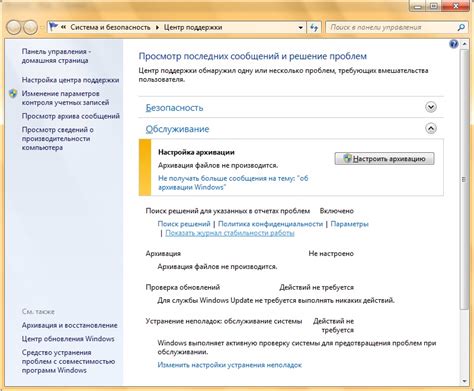
После изменения вольтажа оперативной памяти в BIOS, важно проверить стабильность работы вашей системы. Ниже представлены несколько способов, которые помогут вам в этом.
- Запустите программу для тестирования стабильности системы, такую как MemTest86 или Prime95. Эти программы помогут проверить надежность работы оперативной памяти и процессора. Запустите их на несколько часов и проверьте, есть ли ошибки или сбои.
- Проверьте температуру вашей системы, особенно оперативной памяти и процессора, во время работы в нагруженном режиме. Используйте программы, такие как HWMonitor или Core Temp, чтобы следить за температурными показателями. Убедитесь, что температура остается в допустимых пределах.
- Проверьте стабильность работы вашей системы в различных нагруженных сценариях. Запустите несколько программ одновременно, таких как игры или приложения для работы с графикой. Убедитесь, что система работает без сбоев, зависаний или перезагрузок.
- Просмотрите журналы событий операционной системы на наличие ошибок или предупреждений, связанных с оперативной памятью или процессором. Используйте программы, такие как Event Viewer в Windows, чтобы анализировать журналы событий.
При выполнении этих действий вы сможете убедиться в стабильности работы вашей системы после изменения вольтажа оперативной памяти. Если вы столкнетесь с какими-либо проблемами или ошибками, рекомендуется вернуться к предыдущим настройкам или проконсультироваться с профессионалом.
Возврат к заводским настройкам
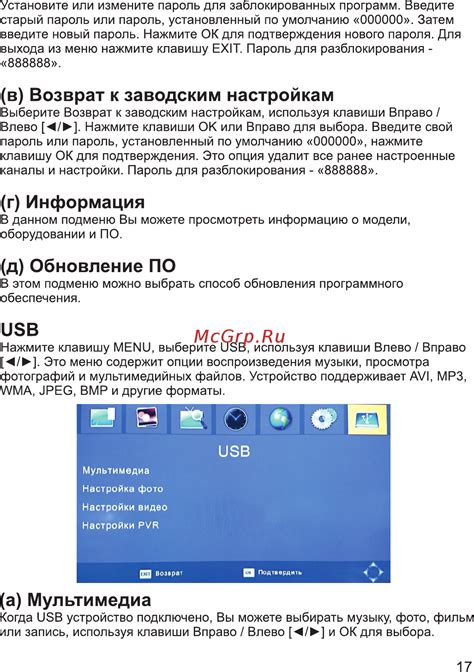
Если вы внесли изменения в вольтаж оперативной памяти в BIOS и хотите вернуться к заводским настройкам, то это можно сделать следующим образом:
- Запустите компьютер и нажмите клавишу Delete или F2 (в зависимости от модели материнской платы) в процессе загрузки, чтобы войти в BIOS.
- Используйте клавиши-стрелки, чтобы найти раздел, связанный с памятью. Обычно он называется "Memory" или "DRAM Configuration".
- В этом разделе найдите значение напряжения оперативной памяти и верните его к заводским настройкам. Некоторые материнские платы предлагают опцию "Load Optimized Defaults", которая сбрасывает все значения к исходным.
- После внесения изменений сохраните настройки, выбрав опцию "Save and Exit", или используйте соответствующую функцию клавишей-сочетанием, указанной на экране.
После перезагрузки компьютера оперативная память будет работать с вольтажем, установленным по умолчанию заводскими настройками BIOS.